華碩 AiProtection:開還是關?增強路由器的安全性!

什麼是華碩 AiProtection?它有什麼作用?如何在華碩路由器上啟用 AiProtection。如何評估和改進我的網絡安全。
如果您的 Internet 連接按流量計費或速度較慢,您可能會討厭每個月為 Windows 10 更新下載大量數據以及更新如何使您的 Internet 連接變慢的事實。幸運的是,較新版本的 Windows 10 有一個稱為傳遞優化的內置功能,允許您設置 Windows 更新限制。換句話說,您可以限制用於下載更新以及將更新上傳給其他人的帶寬。讓我們看看如何在 Windows 10 中更改帶寬限制:
內容
注意:本指南是在2020 年 10 月 10 日更新的 Windows上創建的。要了解您使用的 Windows 10 版本,請閱讀本指南:我安裝了哪些版本、版本和類型的 Windows 10?. 此外,如果您想更清楚地了解 Windows 更新的功能以及它在 Windows 10 中的工作方式,請先查看本指南:Windows 10 更新的完整指南。
如何在 Windows 10 中更改 Windows 更新下載的帶寬限制
首先從 Windows 10打開設置應用程序(按鍵盤上的Windows + I )。在“設置”應用中,轉到“更新和安全”。
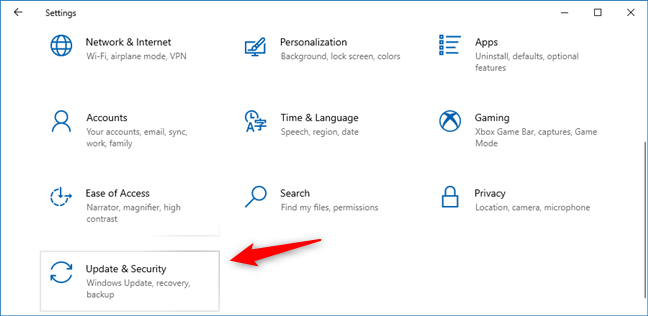
轉到更新和設置
在窗口左側,選擇Delivery Optimization。這是允許您的 Windows 10 PC 優化 Windows 更新帶寬的功能。這是您的 PC 可用於從 Microsoft 服務器以及本地網絡和 Internet 上的其他 PC下載和上傳更新的帶寬。單擊或點擊“高級選項”。
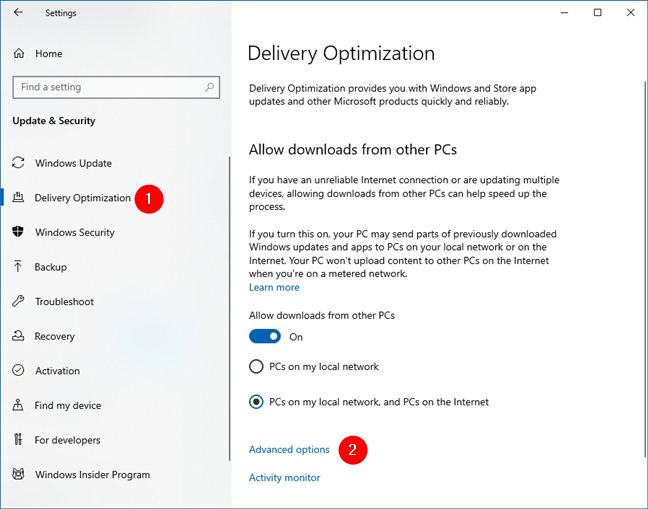
訪問傳遞優化的高級選項
您現在應該看到Download settings和Upload settings的幾個選項、滑塊和復選標記。默認情況下,未選中任何選項,這意味著 Windows 10 會根據需要使用您的互聯網帶寬。
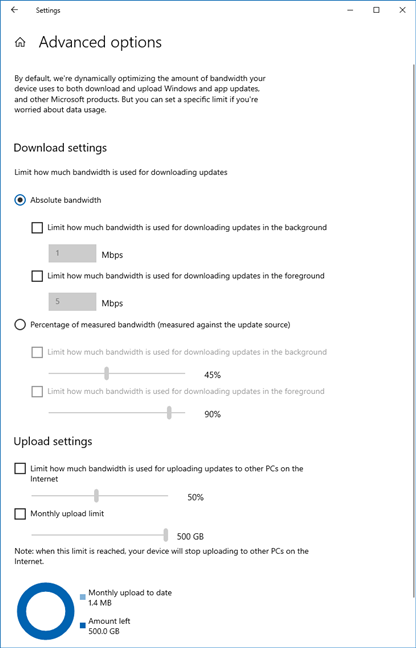
用於控制用於 Windows 10 更新的帶寬的高級選項
要啟用設置,請選中其名稱附近的框,然後使用其名稱下方的滑塊將其設置為所需的值。讓我們一一進行每個設置:
首先,您有下載設置,可讓您控制 Windows 10 中用於下載更新的帶寬。下載設置有兩個選項:“絕對帶寬”和“測量帶寬的百分比”。
它們都允許您更改 Windows 10 中的下載帶寬限制。但是,它們的不同之處在於第一個 - “絕對帶寬” - 允許您使用手動指定的Mbps值指定帶寬限制,而第二個 - “測量帶寬的百分比” - 允許您使用百分比值設置帶寬限制。後者根據 Windows 10 衡量的 PC 上可用的總帶寬設置限制。
對於每個帶寬限制選項,您可以獲得相同的兩個選擇:
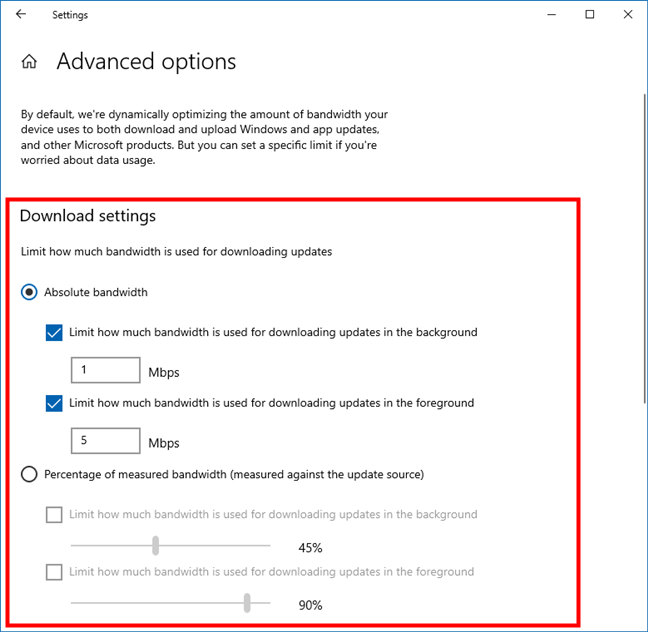
帶寬 Windows 10:Windows 更新下載限制
根據您喜歡的方法,選擇它,並指定您喜歡的 Mbps 帶寬限製或百分比限制。
提示:您是否知道您還可以選擇何時允許 Windows 10 安裝更新以及何時重新啟動您的 PC 以應用更新?查看本指南以了解如何配置所有這些:設置 Windows 10 更新計劃以及何時重新啟動 PC。
如何為 Windows 10 更新設置上傳帶寬限制
在頁面上進一步向下滾動,您會看到 Windows 更新帶寬的上傳設置,您也可以根據需要進行配置:
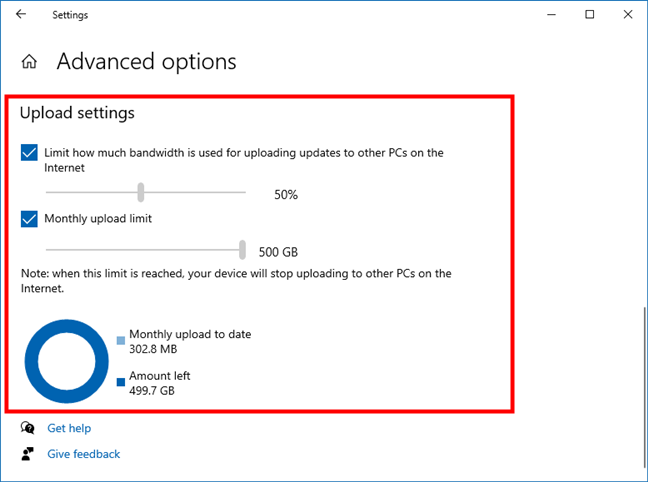
帶寬 Windows 10:Windows 更新上傳限制
完成所有設置後,您可以關閉“設置”應用。從現在開始,帶寬將根據您的選擇用於更新。
如何查看 Windows 更新使用了多少帶寬
啟用前面討論的設置幾天后,您可以返回交付優化並檢查您的帶寬如何用於 Windows 10 更新。為此,請單擊或點擊活動監視器鏈接。
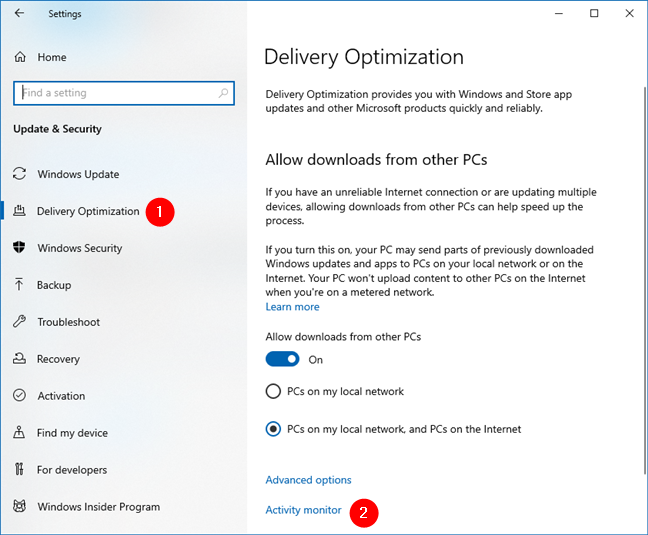
查看 Delivery Optimization 提供的活動監視器
您會看到帶有下載統計信息和上傳統計信息的報告,您可以在其中了解從不同來源下載了多少 Windows 10 更新(以 GB 和 MB 為單位):Microsoft、本地網絡上的其他 PC 和 Internet 上的其他 PC。您還可以查看您的 Windows 10 PC 已將多少更新上傳到 Internet 或本地網絡上的其他人。
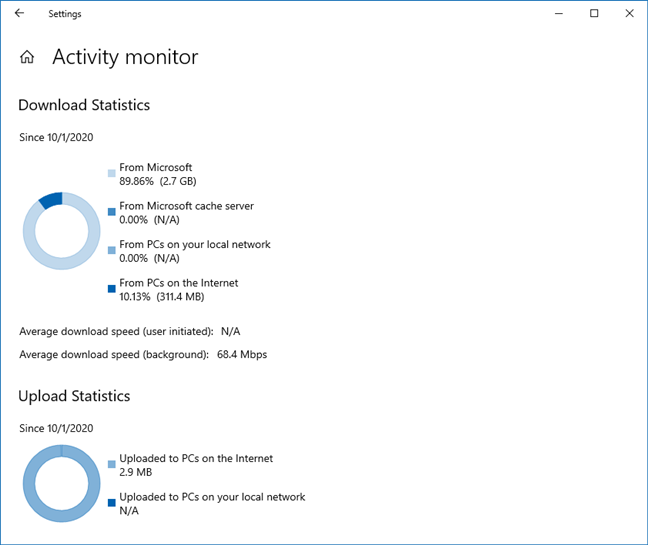
下載和上傳了多少 Windows 10 更新
就是這樣!
您為 Windows 10 更新設置了哪些限制?
現在您知道如何限制在 Windows 10 中下載更新以及上傳更新所使用的帶寬。在結束本教程之前,請在下方發表評論,並告訴我們您選擇為 Windows 10 PC 設置的帶寬限制、筆記本電腦或平板電腦。
什麼是華碩 AiProtection?它有什麼作用?如何在華碩路由器上啟用 AiProtection。如何評估和改進我的網絡安全。
如何使用 SmartThings Find 找到丟失的三星 Galaxy 設備。查看您將智能手機、平板電腦或智能手錶放錯地方的位置。
如何在 Windows 10 中調高或調低亮度,使用鍵盤、Windows 10 快速操作、設置應用等。
在 Windows 10 和 Windows 11 中進一步探索打開任務管理器的所有方法、快捷方式及其功能。
可用於打開 Windows Defender 防火牆的所有方式、快捷方式和命令,包括從 CMD。
了解如何在 Windows 10 和 Windows 11 中控制音量,使用快速和便捷的方法來調整筆記本電腦、平板電腦或 PC 的音量。
在 Windows 10 和 Windows 11 中打開 Windows 終端的所有方法,包括以管理員身份運行它。
如果您不再需要在三星手機上使用 Galaxy AI,您可以透過非常簡單的操作將其關閉。以下是關閉三星手機上 Galaxy AI 的說明。
如果您不需要在 Instagram 上使用任何 AI 角色,您也可以快速將其刪除。這是在 Instagram 上刪除 AI 角色的指南。
Excel 中的 delta 符號,又稱為三角形符號,在統計資料表中使用較多,用來表示增加或減少的數字,或根據使用者意願表示任何資料。
除了共享顯示所有工作表的 Google Sheets 檔案外,使用者還可以選擇共享 Google Sheets 資料區域或共享 Google Sheets 上的工作表。
基本上,在 iPhone 上刪除 eSIM 的操作也很簡單,我們可以遵循。以下是在 iPhone 上移除 eSIM 的說明。
除了在 iPhone 上將 Live Photos 儲存為影片之外,用戶還可以非常簡單地在 iPhone 上將 Live Photos 轉換為 Boomerang。
許多應用程式在您使用 FaceTime 時會自動啟用 SharePlay,這可能會導致您意外按錯按鈕並破壞正在進行的視訊通話。
當您啟用「點擊執行」時,該功能會運行並瞭解您點擊的文字或圖像,然後做出判斷以提供相關的上下文操作。
打開鍵盤背光會使鍵盤發光,這在光線不足的情況下操作時很有用,或者讓您的遊戲角落看起來更酷。以下有 4 種方法可以開啟筆記型電腦鍵盤燈供您選擇。
有許多方法可以在 Windows 10 上進入安全模式,以防您無法進入 Windows。若要在啟動電腦時進入安全模式 Windows 10,請參閱下方來自 WebTech360 的文章。
Grok AI 現在已擴展其 AI 照片產生器,將個人照片轉換為新的風格,例如使用著名動畫電影創建吉卜力工作室風格的照片。
Google One AI Premium 提供 1 個月的免費試用,用戶註冊即可體驗 Gemini Advanced 助理等多項升級功能。
從 iOS 18.4 開始,蘋果允許用戶決定是否在 Safari 中顯示最近的搜尋。
Windows 11 在截圖工具中整合了 Clipchamp 影片編輯器,以便用戶可以隨意編輯視頻,而無需使用其他應用程式。
漏斗圖通常描述不同階段如何合併為較小的輸出。這是在 PowerPoint 中建立漏斗圖的指南。




















